WordPressは依然とは比べようもなく使いやすくなっておりますが、画像の挿入や編集もいたって簡単になっています。以下のように画像をWordPressの投稿に載せる方法は、画像をどこからもってくるかによって3つに大別されます。
1 PC(ローカル)から画像ファイルを挿入する
2 すでにWordPressにアップロードされている画像(メディアライブラリ)から挿入
3 他のWebサイトから貼り付ける(許可されている場合のみ)
このように画像の出どころによって3つ方法がありますが、常套手段以外に手早く済ませられる作業としてさらに3つの方法があります。(環境はWordPress4.1以上、主たるブラウザはChromeとFirefox)
4 ドラッグ&ドロップ
5 コピー&ペースト
6 「URLから追加」
1 PC(ローカル)から画像ファイルを挿入する
まずは常套手段であるPCに保存した写真などの画像をアップロードして、WordPressの記事内に挿入するというもの。
スタンダードな方法としてダッシュボードの「投稿」から「メディアを追加」をクリックして、アップロードして挿入するというもの。
カーソルを画像を掲載したい場所におき「メディアを追加」をクリック。
「ファイルをアップロード」から「ファイルを選択」をクリック、ローカル(PC)フォルダから写真を選択し「開く」をクリックすると自動でアップロードされます。
タイトル、キャプション、代替テキスト(SEO上大切)を入力して「投稿に挿入」をクリック。
挿入された画像をクリックすると、位置や縮尺などを変更可能です。
さらに簡単な方法として「投稿」で画像を挿入したい場所へ、PCフォルダ内の画像を「ドラッグ&ドロップ」することもできます。
もっと簡単な方法はPCのフォルダから画像をコピー(右クリックでコンテキストメニューの「コピー」または画像上で Ctrl + C )し、画像を挿入したい場所に貼り付け(右クリックしてコンテキストメニューから「貼り付け」るか Ctrl + V で)ます。つまりコピー&ペーストです。
2 すでにWordPressにアップロードされている画像(メディアライブラリ)
次にすでにWordPressにアップロード済みの画像つまり「メディアライブラリ」からの画像挿入方法です。すでにアップロード済みファイルは「メディアライブラリ」からアクセスできるようになっています。
上記のように「メディアを追加」から「メディアライブラリ」へゆき挿入したい画像を「すべてのメディア」、「すべての日付」、「検索」から探して投稿に挿入するだけ。
すでに画像のURLが分かっているなら「URLから挿入」できます。
もっと簡単なのはやはり「ドラッグ&ドロップ」です。自分のブログ記事にすでに掲載しているページを開いて、画像を投稿画面にドラッグ&ドロップするだけです。
さらに簡単な方法はやっぱり「コピー&ペースト」です。右クリックからコピペしてもいいですが、「 Ctrl + C 」でコピー、「 Ctrl + V 」で貼り付ける方法が最も手早い方法です。
3 他のWebサイトから貼り付ける
最後に他のWebサイトから貼り付ける方法です。
他人のサイトやブログの画像を貼り付ける場合は、それが許可されているサイトの画像や著作権法で引用に該当する場合などでしか利用できませんので注意が必要です。
この方法はすでに、上記で説明した方法、つまり以下の3つの方法を応用するればいいのです。
「メディアを追加」の「URLから挿入」
「ドラッグ&ドロップ」
「コピー&ペースト」
まとめ
以上、WordPressに画像を挿入する3つの方法でした。できるだけ手早く済ませるために、コピー&ペーストが一番ですね。
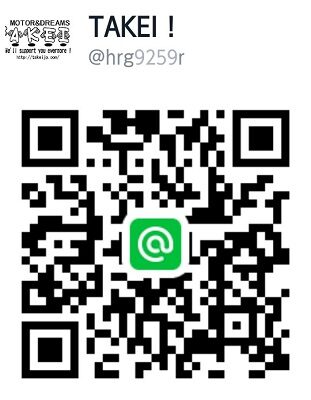



コメントを残す